Windows 11のSmartVisionで録画番組の既定の保存先を変更する方法
はじめに
SmartVisionでは録画番組の既定の保存先を変更することで、変更後に録画した番組を指定した場所に保存することができます。
保存先を変更するには、変更先となる録画フォルダーをSmartVisionに事前に追加しておく必要があります。
録画フォルダーを追加するには、以下の情報を参照してください。
 Windows 11のSmartVisionで録画番組を保存するための録画フォルダーを追加する方法
Windows 11のSmartVisionで録画番組を保存するための録画フォルダーを追加する方法
※ Windows 11のアップデート状況によって、画面や操作手順、機能が異なる場合があります。
操作手順
Windows 11のSmartVisionで録画番組の既定の保存先を変更するには、以下の操作手順を行ってください。
-
Smartvisionを起動します。
「フルスクリーン画面」が表示されたら、操作パネルの「ノーマル」をクリックします。
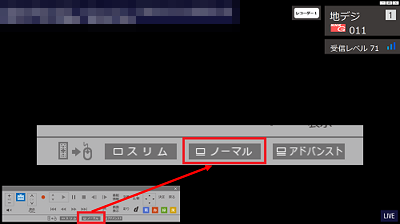
-
「ノーマル画面」が表示されます。
画面右下の「録画番組一覧」のアイコン部分をクリックします。

-
「フォルダー」欄に既定の保存先に設定したい録画フォルダーが表示されていることを確認します。
※ ここでは例として「お父さんの番組」フォルダーが表示されていることを確認します。
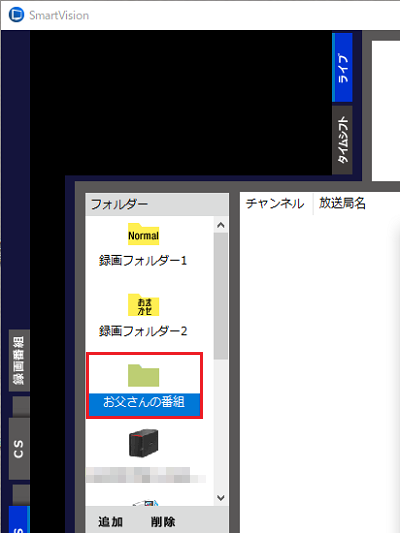
-
画面右下の「設定」をクリックします。
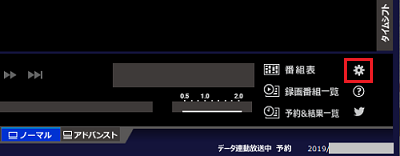
-
「設定ウィンドウ」が表示されます。
「録画/再生/予約」をクリックし、「録画/タイムシフト」タブをクリックします。
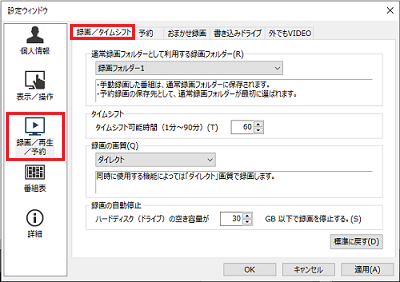
-
「通常録画フォルダーとして利用する録画フォルダー」欄から、既定の保存先にしたい録画フォルダーの名前をクリックし、「OK」をクリックします。
※ ここでは例として、「お父さんの番組」フォルダーをクリックします。
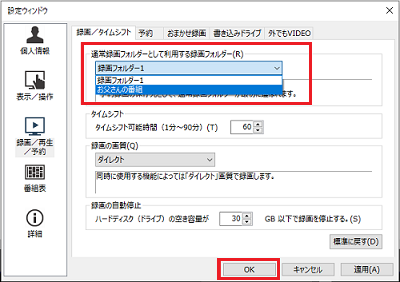
-
「フォルダー」欄で既定の保存先フォルダー名が変更されたことを確認します。
※ ここでは例として、「お父さんの番組」フォルダーに変更されたことを確認します。
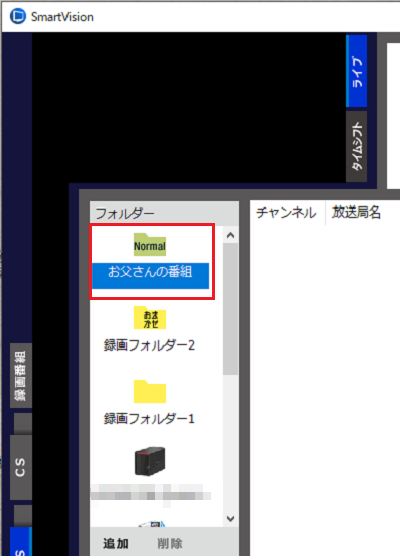
補足
上記操作はフルスクリーン画面で開かれている場合の操作です。補足
設定したいフォルダーが表示されていない場合は、以下の情報を参照してフォルダーを追加します。
 Windows 11のSmartVisionで録画番組を保存するための録画フォルダーを追加する方法
Windows 11のSmartVisionで録画番組を保存するための録画フォルダーを追加する方法
補足
「おまかせ録画」の既定の保存先を変更する場合、「おまかせ録画」タブをクリックし、同様の操作を行います。
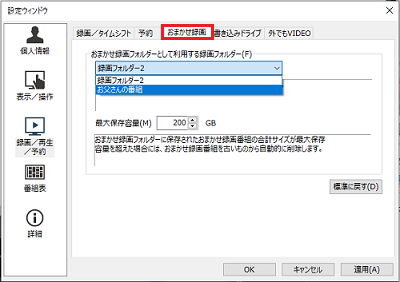
補足
既定の保存先を変更する前に録画した番組は、変更前のフォルダーに保存されています。
※ 今回の手順では、以前に録画した番組が「録画フォルダー1」に保存されたままになります。
以上で操作完了です。